-
Warum ist der Hyper-V-Prüfpunkt-Vorgang fehlgeschlagen?
-
Wie lässt sich das Problem „Fehler bei Hyper-V-Prüfpunktvorgang“ beheben?
-
So sichern Sie eine Hyper-V-Virtual Machine mit Vinchin Backup & Recovery
-
Fazit
"Bei dem Versuch, einen Checkpoint für die ausgewählte virtuelle Maschine zu erstellen, ist ein Fehler aufgetreten.
Ich habe für eine Hyper-V-VM einen Wiederherstellungspunkt erstellt, erhielt jedoch eine Fehlermeldung, dass der Wiederherstellungsvorgang fehlgeschlagen ist. Wie kann ich das Problem beheben?
Snapshots, auch Checkpoints in Hyper-V genannt, sind die Versicherung von VM-Daten und -Status. Regelmäßiges Erstellen von Snapshots ist gut für Katastrophenwiederherstellung.
Wenn es während des Prozesses einen Fehler meldet, können die Fehlermeldungen Folgendes enthalten:
● Allgemeiner Zugriffsverweigerungsfehler
● Checkpoints wurden deaktiviert
● Fehler beim Erstellen des VM-Wiederherstellungssnapshots
● Es konnte keine Prüfpunkt-Operation gestartet werden
● Produktions-Checkpoints können nicht erstellt werden
● Fehler beim Wechseln mit den neuen Differenzierungslaufwerken
● Der Vorgang ist fehlgeschlagen, da die Datei nicht gefunden wurde
● Kann für *** keinen Prüfpunkt erstellen, da ein oder mehrere freigabefähige VHDs angehängt sind
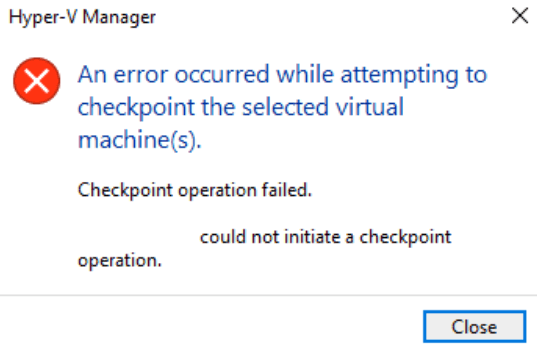
Sehen Sie sich die Ursachen des Problems an und erhalten Sie in diesem Beitrag effektive Lösungen dafür.
Warum ist der Hyper-V-Prüfpunkt-Vorgang fehlgeschlagen?
Benutzer haben viele Ursachen für dieses Problem gefunden. Wenn Sie keinen Sicherungsprüfpunkt für den virtuellen Computer erstellen konnten, sind die häufigsten Ursachen falsche Konfigurationen, wie z.B. Integrationsdienste, und manchmal könnten es Systemprobleme der virtuellen Maschine sein. Die Lösungen finden Sie im nächsten Abschnitt.
Stellen Sie vorher sicher, dass Sie über ausreichend Speicherplatz für Prüfpunkte verfügen, und führen Sie den Befehl vssadmin list writers aus, um detailliertere Fehlermeldungen zu erhalten.
P.S. Das Checkpointing der virtuellen Maschine ist notwendig, reicht aber immer noch nicht aus, um die VM wiederherzustellen. Zumindest sollten Sie wissen, wie man eine gesamte Hyper-V-VM exportiert.
Wie lässt sich das Problem „Fehler bei Hyper-V-Prüfpunktvorgang“ beheben?
Da Sie die Ursachen dieses Problems allgemein kennen, haben Sie 12 detaillierte Lösungen, um es zu beheben.
Lösung 1. Starten Sie die virtuelle Maschine neu
Wir hoffen, dass Sie diese Lösung noch nicht ausprobiert haben, denn es könnte der einfachste und schnellste Weg sein, das Problem zu beheben. Schließlich löst ein Neustart die meisten Computerprobleme.
Lösung 2. Ändern Sie die Hyper-V-Integration Services
Öffnen Sie den Hyper-V-Manager > klicken Sie mit der rechten Maustaste auf die betroffene virtuelle Maschine > wählen Sie Einstellungen > wechseln Sie zum Registerkartenblatt „Verwaltung“ > klicken Sie auf Integrationsdienste > deaktivieren Sie das Kontrollkästchen Backup (Volume Shadow Copy) > klicken Sie auf Anwenden
Prüfen Sie, ob Sie jetzt in Hyper-V Prüfpunkte erstellen können. Wenn es funktioniert, können Sie in den Integrationsdiensten erneut die Option „Sicherung (Volume Shadow Copy)“ überprüfen.

Lösung 3. Herunterfahren der virtuellen Maschine
Einige Benutzer berichten in der Community, dass sie erfolgreich ein Prüfpunkt erstellen konnten, während die virtuelle Maschine ausgeschaltet war. Es scheint ein Zusammenhang zwischen Live-Migration und Cold Migration zu bestehen. Sie können auch diese Methode ausprobieren.
Lösung 4. Prüfpunkttyp wechseln
In der Hyper-V-Virtualisierungsumgebung gibt es zwei Arten von Prüfpunkten: Standard-Prüfpunkt und Produktions-Prüfpunkt. Ein anderer Prüfpunkttyp könnte Ihnen dabei helfen, einen Prüfpunkt zu erstellen.
Standard-Prüfpunkt, früher als Momentaufnahme bezeichnet, ist der einzige Prüfpunkt vor Windows 10. Er wird verwendet, um eine Momentaufnahme des Zustands der virtuellen Maschine beizubehalten, kann jedoch manchmal zu Datenkonsistenzproblemen führen.
Ein Production Checkpoint wird später in Windows 10 hinzugefügt, welcher den Volume Shadow Copy Service oder File System Freeze auf einer Linux-Virtual-Maschine verwendet, um ein daten-konsistentes Backup der virtuellen Maschine ohne Erstellung eines Snapshots des Speicherzustands der virtuellen Maschine zu erzeugen. Es ist der Standard-Checkpoint-Typ und nutzt die interne Backup-Technologie des Gastbetriebssystems.
Sie können den Prüfpunkttyp im Hyper-V-Manager mit den folgenden Schritten wechseln:
Öffnen Sie den Hyper-V-Manager > Klicken Sie mit der rechten Maustaste auf die betroffene VM > Wählen Sie Einstellungen aus > Wechseln Sie im Management-Tab zu Prüfpunkte > Wählen Sie einen anderen Prüfpunkttyp aus
Lösung 5: Überprüfung gemeinsam genutzter Ressourcen
Wenn die virtuelle Maschine bestimmte Geräte wie ein physisches DVD-Laufwerk, eine virtuelle Festplatte usw. mit einer anderen virtuellen Maschine teilt, kann dieser Fehler auftreten. Sie können daher die VM-Konfiguration überprüfen, um festzustellen, ob gemeinsam genutzte Geräte vorhanden sind.
Öffnen Sie den Hyper-V-Manager > klicken Sie mit der rechten Maustaste auf die fehlerhafte VM > wählen Sie Einstellungen > überprüfen Sie die Hardware-Ressourcen
Lösung 6. Prüfpunkte im Hyper-V-Manager erneut aktivieren
Einige Benutzer berichten, dass sie das Problem behoben haben, indem sie die Prüfpunkte im Hyper-V-Manager erneut aktiviert haben. Sie können auch überprüfen, ob Prüfpunkte auf diese Weise deaktiviert sind.
Öffnen Sie den Hyper-V-Manager > klicken Sie mit der rechten Maustaste auf den betroffenen virtuellen Computer > wählen Sie Einstellungen > wechseln Sie zum Registerkartenbereich „Verwaltung“ > wählen Sie Prüfpunkte > deaktivieren Sie Prüfpunkte aktivieren > klicken Sie auf Anwenden > aktivieren Sie die Prüfpunkte erneut > klicken Sie auf Anwenden
Lösung 7. Verschieben Sie die virtuelle Maschine
Einige Benutzer berichten, dass sie das Problem behoben haben, indem sie die virtuelle Maschine in einen anderen Ordner verschoben und anschließend wieder zurückverschoben haben.
Öffnen Sie den Hyper-V-Manager > klicken Sie mit der rechten Maustaste auf den fehlerhaften virtuellen Computer > wählen Sie Verschieben > folgen Sie dem Assistenten, um den virtuellen Computer zu verschieben > löschen Sie die alten Ordner > verschieben Sie den virtuellen Computer auf dieselbe Weise zurück > versuchen Sie, Momentaufnahmen zu erstellen
Lösung 8. Neustarten des VSS-Diensts
Einige Benutzer berichten, dass das Neustarten des VSS-Diensts (Volume Shadow Copy Service) den Writer in einen normalen Zustand versetzen könnte.
Suchen Sie nach "Dienste" auf Windows oder geben Sie services.msc ein. In der Befehlszeile die Liste der Dienste öffnen > Volumenschattenkopie finden > mit der rechten Maustaste darauf klicken > Neu starten auswählen
Lösung 9: Hyper-V-Schnappschüsse zusammenführen und Gastdienste aktivieren
Die vorhandenen Schnappschüsse können die Erstellung von Checkpoints beeinflussen. Das Zusammenführen dieser und das Aktivieren der Gastdienste in Hyper-V-Manager könnte Abhilfe schaffen.
Hyper-V-Schnappschüsse werden als .avhdx-Dateien gespeichert, und das Zusammenführen von Hyper-V-Schnappschüssen kann mühsam sein, da Sie vor jeder Operation die richtige Reihenfolge der Schnappschusskette ermitteln müssen. Wenn Sie dies tun möchten, lesen Sie diesen Beitrag: So fügen Sie Hyper-V-Schnappschüsse im Hyper-V-Manager zusammen.
Gästeservice aktivieren:
Öffnen Sie den Hyper-V-Manager > klicken Sie mit der rechten Maustaste auf die betroffene virtuelle Maschine > wählen Sie Einstellungen > wechseln Sie zur Registerkarte Verwaltung, klicken Sie auf Integrationsdienste > aktivieren Sie Gastdienste
Lösung 10. Erstellen eines Prüfpunkts mit PowerShell
Falls das Erstellen von Prüfpunkten in Hyper-V immer wieder fehlschlägt, können Sie eine andere Microsoft-Anwendung namens PowerShell ausprobieren.
Geben Sie den folgenden Befehl ein, um in PowerShell einen Checkpoint zu erstellen:
Checkpoint-VM -Name <VMName>
Lösung 11. Entfernen Sie den Sicherungsserver
Einige Benutzer berichten, dass die Gruppenrichtlinie das Erstellen von Hyper-V-Schnappschüssen beeinflussen könnte. Sie können den Sicherungsserver vorübergehend aus der Gruppenrichtlinie entfernen, um zu testen, ob Hyper-V-Schnappschüsse erstellt werden können.
Lösung 12. Löschen von dynamischen Datenträgern
Einige Benutzer berichteten, dass dynamische Datenträger im Gastbetriebssystem dazu führen könnten, dass der Prüfpunktvorgang fehlschlägt. Löschen Sie diese, um zu testen, ob dies die Ursache ist.
Nachdem Sie einen Hyper-V-Snapshot erstellt haben, kann er verwendet werden, um nach dem Exportieren einen neuen virtuellen Computer zu erstellen.
So sichern Sie eine Hyper-V-Virtual Machine mit Vinchin Backup & Recovery
Für Organisationen, die einen zuverlässigen Schutz vor Datenverlust in Microsoft Hyper-V-Umgebungen – sowie VMware, Proxmox, oVirt, OLVM, RHV, XCP-ng, XenServer, OpenStack, ZStack und weitere – suchen, bietet Vinchin Backup & Recovery umfassende, enterprise-level Backup-Funktionen für virtuelle Maschinen auf über 15 gängigen Virtualisierungsplattformen.Diese Lösung bietet erweiterte Funktionen wie inkrementelles Backup für effizienten Datentransfer auf unterstützten Hypervisoren wie Hyper‑V; SpeedKit-Beschleunigungstechnologie; granulare Wiederherstellungsoptionen; zeitgesteuerte automatische Backups sowie sichere Daten-Deduplizierung mit Kompression – alles darauf abzielt, Zuverlässigkeit und Benutzerfreundlichkeit zu gewährleisten, den Ressourcenverbrauch zu minimieren und die Flexibilität bei der Wiederherstellung zu maximieren.
Mit der intuitiven Web-Konsole von Vinchin Backup & Recovery erfordert die Sicherung einer Hyper-V-VM nur vier einfache Schritte:
Schritt 1: Wählen Sie den zu sichernden Hyper‑V-Virtual Computer aus

Schritt 2: Speicherort für die Sicherungskopie auswählen

Schritt 3: Sicherungsstrategie konfigurieren

Schritt 4: Auftrag senden

Weltweit anerkannt mit Spitzenbewertungen bei Unternehmensanwendern auf der ganzen Welt, ermöglicht Vinchin Backup & Recovery Tausenden von Organisationen vertrauenswürdige Datensicherungslösungen. Testen Sie alle Funktionen 60 Tage lang kostenlos – klicken Sie unten, um jetzt herunterzuladen!
Fazit
Das Erstellen von VM-Schnappschüssen ist für die Datensicherheit notwendig, doch das Erhalten von Fehlermeldungen wie „Hyper-V-Prüfpunkt ist fehlgeschlagen“ kann enttäuschend sein. In diesem Beitrag wurde erklärt, warum dies geschieht, und 12 nützliche Lösungen für dieses Problem wurden vorgestellt.
Snapshot ist nützlich, aber nicht ausreichend für einen langfristigen Katastrophenwiederherstellungsplan, während Backup dies ist. Vinchin Backup & Recovery ist eine hervorragende VM-Backup-Lösung, die bereits tausenden Unternehmen dabei geholfen hat, ihre Geschäftssysteme zu schützen.
Nutzen Sie die 60-tägige Vollversion-Testphase für Ihr System.
Teilen auf:







